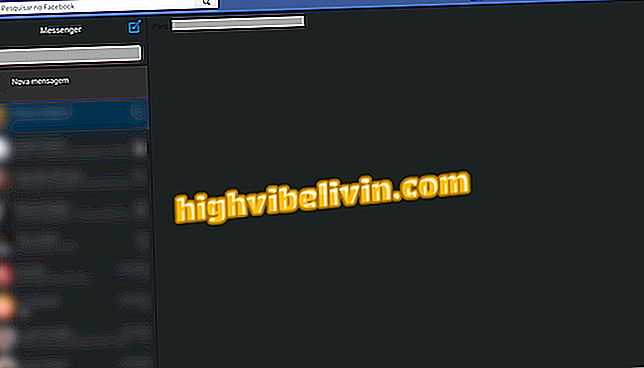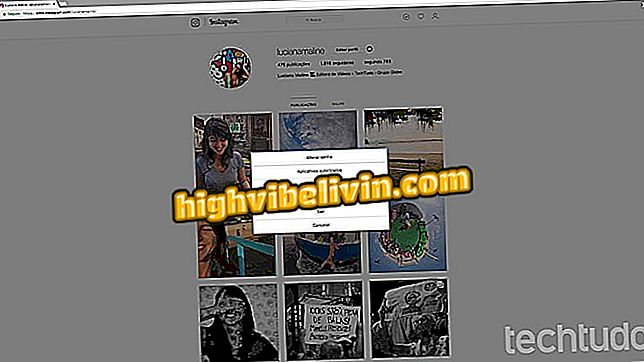Cara menggunakan YouTube Go, aplikasi yang tidak perlu memutar Internet dengan baik
YouTube Go adalah versi alternatif YouTube yang memungkinkan Anda menonton dan mengunduh video pada koneksi yang lebih lambat. Eksklusivitas ponsel Android Go, aplikasi ini ideal untuk mereka yang tidak memiliki internet cepat atau ingin menyimpan paket data saat menonton video melalui layanan Google. Sorotan alat ini adalah kemampuan untuk memilih resolusi sebelum mulai memutar atau mengunduh video. Dengan cara ini, Anda dapat menentukan apakah tindakan akan memerlukan koneksi seluler menjadi cepat atau tidak, dan apakah perangkat memiliki ruang untuk mengunduh.
Selain itu, sistem ini menyediakan perpustakaan terintegrasi dengan semua video yang diunduh dan menampilkan seberapa banyak ruang yang tersedia di penyimpanan seluler untuk manajemen pengguna. Aplikasi ini merupakan bagian dari upaya Google untuk sistem operasi yang lebih ringan, dengan platform yang kompatibel dengan perangkat yang menampilkan lembar data yang lebih mendasar. Perusahaan juga menawarkan mode Gmail Go, Google Maps Go dan Files Go, misalnya. Lihat cara menggunakan semua fitur YouTube Go dalam tutorial berikut. Perlu diingat bahwa layanan ini tidak tersedia untuk iPhone Apple (iOS).
Selain mengunduh video: temukan lima alat YouTube Go

Tutorial menunjukkan cara menggunakan fungsi YouTube Go di smartphone Android
Ingin membeli ponsel, TV, dan produk diskon lainnya? Tahu Bandingkan
Langkah 1. Instal YouTube Go di ponsel Anda dari halaman YouTube. Buka aplikasi dan navigasikan ke layar beranda dengan menggunakan tombol "Next". Bila diperlukan, izinkan aplikasi mengakses fungsi dasar ponsel;

Navigasikan ke layar pembuka dan berikan izin ke aplikasi YouTube Go
Langkah 2. Pada layar beranda, sentuh salah satu video untuk melihat opsi yang tersedia. Anda dapat memilih kualitas gambar dan menentukan apakah Anda ingin menonton atau mengunduh konten untuk ditonton nanti. Untuk contoh ini kita akan menggunakan tombol "Unduh";

Tonton atau unduh video dengan aplikasi YouTube Go
Langkah 3. Tunggu konfirmasi unduhan selesai, lalu ketuk ikon "Tersimpan" di sudut kanan bawah layar. Halaman ini menampilkan video yang diunduh, cukup ketuk untuk menontonnya. Untuk melihat opsi untuk konten ini, sentuh ikon tiga batang di sebelah setiap thumbnail;

Periksa video yang diunduh di aplikasi YouTube Go
Langkah 4. Anda dapat menghapus video dengan tombol "Delete from smartphone";

Hapus video yang diunduh di aplikasi YouTube Go
Langkah 5. Sentuh ikon kaca pembesar dan gunakan istilah untuk mencari video dalam aplikasi. Untuk mengkonfirmasi pencarian, ketuk ikon pencarian pada keyboard virtual ponsel cerdas Anda, seperti yang ditunjukkan pada gambar di bawah ini;

Unduh video dengan aplikasi YouTube Go
Langkah 6. Periksa hasil pencarian untuk menemukan saluran dan video yang cocok;

Lihat hasil pencarian aplikasi YouTube Go
Langkah 7. Di layar Utama, klik ikon avatar untuk mengakses pengaturan akun Anda. Pengguna dapat mencari pembaruan aplikasi, mengubah bahasa menu, menemukan bantuan, memeriksa memori yang tersedia di ponsel, dan mengonfigurasi notifikasi untuk aplikasi;

Lihat pengaturan aplikasi YouTube Go
Langkah 8. Di bagian bawah layar, Anda dapat memilih opsi pemberitahuan lain, menghapus riwayat pencarian, menghapus dan memeriksa riwayat tontonan, dan mengaktifkan statistik lanjutan di pemutar aplikasi.

Siapkan aplikasi YouTube Go
Disana Manfaatkan tip untuk terus menonton video di YouTube bahkan ketika Anda berada di koneksi yang lambat.
Bagaimana cara saya memecahkan masalah YouTube? Temukan di Forum.

Cara mengunduh seluruh daftar putar video YouTube